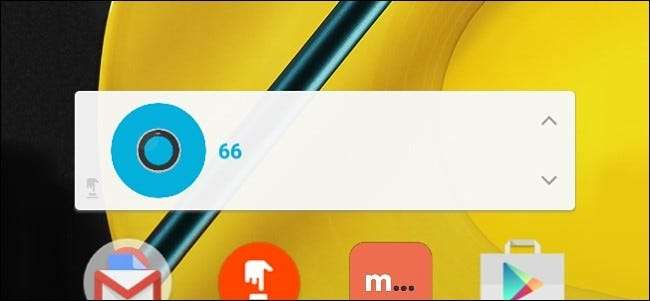
Jednou z velkých funkcí termostatu Nest je schopnost automaticky upravit teplotu tak, že se budete postupně učit své vzorce. Pokud byste ale raději měli úplnou manuální kontrolu nad hnízdem, můžete na domovskou obrazovku telefonu přidat několik rychlých a snadných předvoleb teploty.
PŘÍBUZNÝ: Jak nainstalovat a nastavit termostat Nest
To je zvláště užitečné, pokud stále měníte termostat na stejnou teplotu. Namísto otevření aplikace Nest a její správy odtud ji můžete změnit jedním klepnutím z několika vlastních zkratek, které vytvoříte.
Protože aplikace Nest tuto funkci nemá, používáme aplikaci s názvem Tlačítko DO k tomu, který byl vytvořen stejnými lidmi za sebou Pokud tohle, tak to . Tlačítko DO je podobné tomu, které najdete u IFTTT, ale místo použití pravidel, která fungují automaticky na pozadí, tlačítko DO zjednodušuje recepty do jediného stisknutí tlačítka, které lze připojit na přední stránku aplikace ve vašem Centrum oznámení na iPhonu nebo přímo na domovské obrazovce zařízení Android.
Začněme s přípravou receptu DO Button pro vaše hnízdo. Pokud jste dosud nepoužívali aplikaci DO Button, podívejte se na našeho průvodce Začínáme s informacemi o tom, jak se zaregistrovat k účtu, připojit aplikace a vytvořit tlačítka. Poté se sem vraťte a vytvořte si vlastní tlačítka Nest DO.
Začněte otevřením aplikace Tlačítko DO v telefonu a klepnutím na „Přidat recept“ v pravém dolním rohu.

Klepněte na tlačítko „+“.
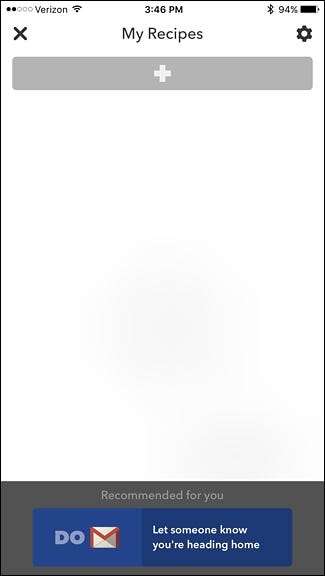
Klepněte na kartu „Kanály“ vpravo.
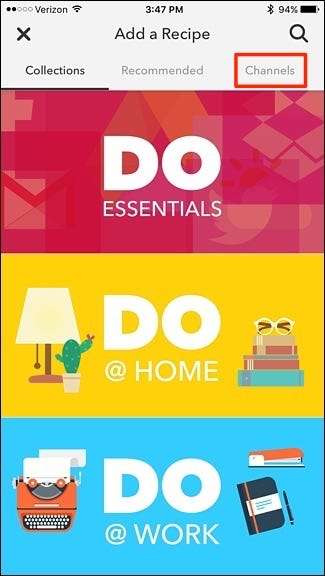
Přejděte dolů a vyhledejte kanál „Nest Thermostat“.
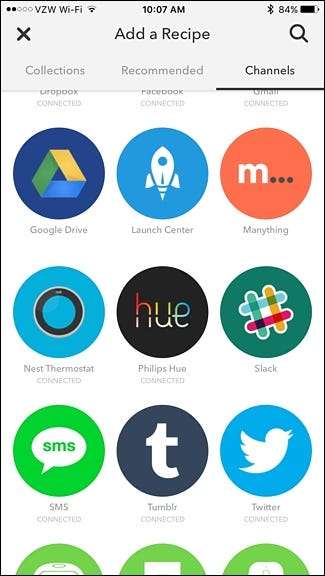
Než budete moci pokračovat, možná budete muset aktivovat kanál Nest Thermostat, pokud to ještě není, což umožňuje aplikaci DO Button komunikovat s vaším Nestem. Tento proces není nic jiného než povolení aplikace DO Button přístup k vašemu termostatu Nest pomocí jediného potvrzení.
Poté budete moci pokračovat, takže klepněte na „Vytvořit nový recept“.
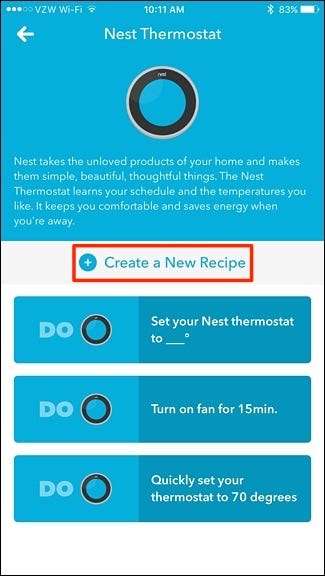
Vyberte „Nastavit teplotu“.
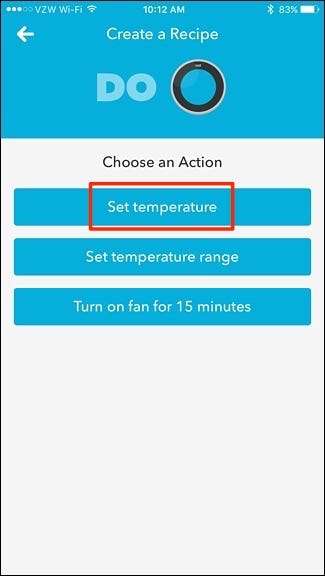
Přiřaďte receptu název, který může být stejně jednoduchý jako jeho pojmenování „68“ nebo jakákoli teplota, na kterou recept nastaví váš Nest Thermostat.

V části „Které zařízení?“ Vyberte svůj termostat Nest a klepněte na „Hotovo“.
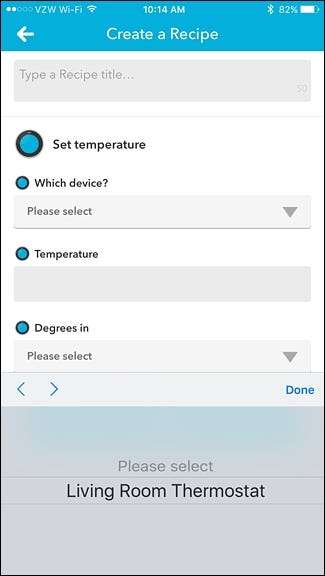
V části „Teplota“ zadejte teplotu, na kterou chcete nastavit termostat Nest, a klepněte na „Hotovo“.
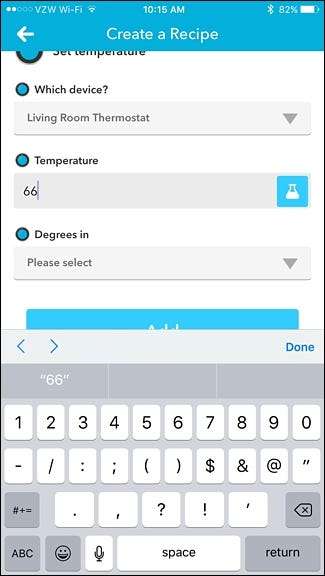
V části „Stupně“ vyberte buď „Fahrenheita“, nebo „Celsia“.
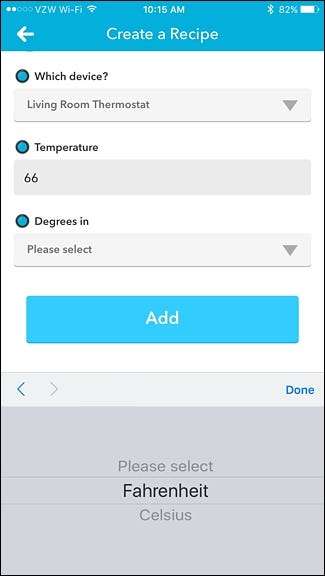
Klepněte na „Přidat“ dole a vytvořte nové tlačítko DO. Tlačítko se neobjeví na domovské stránce aplikace Tlačítko DO, kde na něj můžete klepnutím nastavit termostat Nest na tuto teplotu.
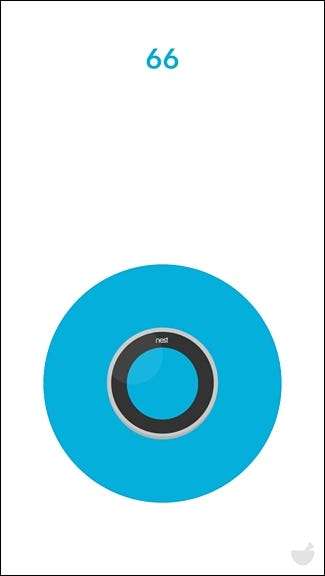
Po vytvoření tlačítka DO pro termostat Nest můžete vytvořit více z nich a nastavit je na různé teploty. Například můžete mít tlačítko pro o něco příjemnější teplotu, kdykoli máte hosty, a pak další tlačítko pro přepnutí zpět termostatu na normální teplotu, která šetří peníze a nosí svetr. Můžete mít dokonce tlačítko pro vypnutí termostatu o několik stupňů v noci.
PŘÍBUZNÝ: Jak přidat zástupce IFTTT na domovskou obrazovku telefonu
Odtud můžete tato tlačítka přidat na domovskou obrazovku telefonu v systému Android (nebo do Centra oznámení na iPhonu nebo iPadu) pro rychlejší přístup, stejně jako jakékoli jiné tlačítko DO. Chcete-li to provést, podržte na domovské obrazovce zařízení Android a vyberte „Widgety“. Odtud najděte widget Tlačítko DO a přetáhněte jej na domovskou obrazovku.

Na iPhonu a iPadu klepnete na „Upravit“ v dolní části oznamovacího centra a přidáte widget Tlačítko DO. Odtamtud se vaše tlačítka DO objeví v sekci „Dnes“ v oznamovacím centru.
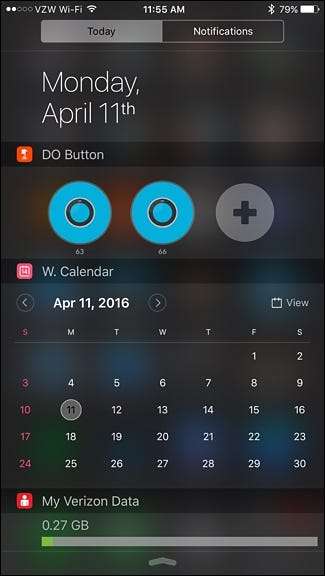
Podívejte se na našeho průvodce nastavením DO v části „The Real Magic: DO Button Widgets“ pro více informací.
Jediným problémem widgetu pro iOS je, že název tlačítka DO se na začátku zobrazí pouze asi na sekundu, když poprvé otevřete Centrum oznámení, takže se budete chtít ujistit, které tlačítko je které a pamatovat si je do budoucna .







